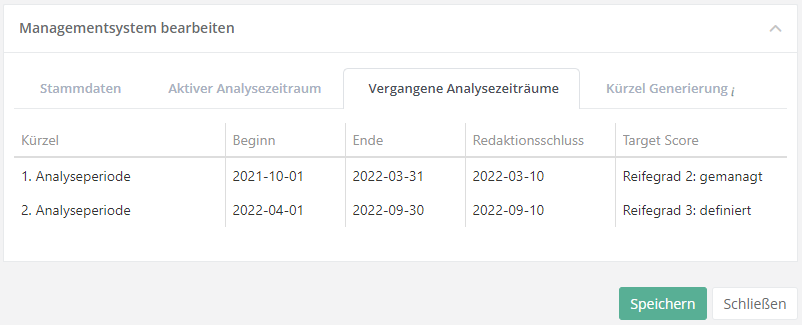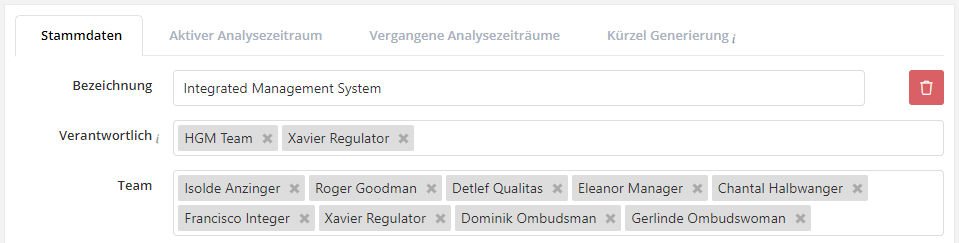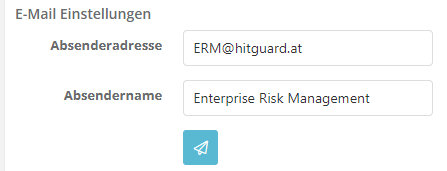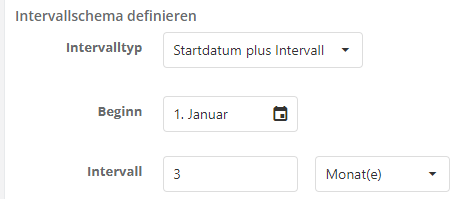Managementsysteme/de: Unterschied zwischen den Versionen
Weitere Optionen
Übernehme Bearbeitung einer neuen Version der Quellseite |
Übernehme Bearbeitung einer neuen Version der Quellseite |
||
| Zeile 1: | Zeile 1: | ||
<span id="managementsystem"></span> | <span id="managementsystem"></span> | ||
Administratoren und Experten können Managementsysteme über "Administration → Managementsysteme" erstellen, bearbeiten und verwalten.<br>Wobei Experten nur die Managementsysteme bearbeiten können für die Sie | Administratoren und Experten können Managementsysteme über "Administration → Managementsysteme" erstellen, bearbeiten und verwalten.<br>Wobei Experten nur die Managementsysteme bearbeiten können, für die Sie verantwortlich sind. | ||
'''Was ist ein Managementsystem?'''<br> | '''Was ist ein Managementsystem?'''<br> | ||
:Ein Managementsystem ist eine inhaltliche Bündelung von z.B. Feststellungen, Fortschrittsmeldungen sowie Kontrollen | :Ein Managementsystem ist eine inhaltliche Bündelung von z.B. Feststellungen, Fortschrittsmeldungen sowie Kontrollen oder Auditprogrammen (im Risikomanagement). | ||
:Dabei werden die Elemente | :Dabei werden die Elemente zu einem Team an verantwortlichen Experts und Professionals im Sinne der Überwachung bzw. des Workflow-Handlings zugewiesen (z.B. Information Security Management-Team oder Datenschutz-Team). Auf der anderen Seite werden alle darin verwalteten Elemente, im Sinne der Analysezeiträume, historisiert und dadurch auch vergleichbar gemacht. | ||
'''Welchen | '''Welchen Zweck erfüllen Managementsysteme?'''<br> | ||
:Managementsysteme haben zwei zentrale Funktionen: | :Managementsysteme haben zwei zentrale Funktionen: | ||
:# Sie dienen dazu Maßnahmen, Kontrollen, Risikoidentifikationen etc. ausgewählter Abteilungen Themenbereichen zuzuteilen und dafür verantwortliche Experts zu definieren, die z.B. die Fortschrittserhebung zu den Maßnahmen betreuen.<br>Beispiel: | :# Sie dienen dazu Maßnahmen, Kontrollen, Risikoidentifikationen etc. ausgewählter Abteilungen, Themenbereichen zuzuteilen und dafür verantwortliche Experts zu definieren, die z.B. die Fortschrittserhebung zu den Maßnahmen betreuen.<br>Beispiel: | ||
:#* Informationssicherheitsmanagement Reporting: Maßnahmen aus den Information Security Management Audits werden von Frau | :#* Informationssicherheitsmanagement Reporting: Maßnahmen aus den Information Security Management Audits werden von Frau XY verwaltet | ||
:#* Qualitätsmanagement Reporting: Maßnahmen aus den Qualitätsmanagement Management Audits werden von Herrn Mustermann verwaltet<br> | :#* Qualitätsmanagement Reporting: Maßnahmen aus den Qualitätsmanagement Management Audits werden von Herrn Mustermann verwaltet<br> | ||
:#: | :#: | ||
| Zeile 19: | Zeile 19: | ||
:Dass heißt: | :Dass heißt: | ||
:*Maßnahmen zur Risikobehandlung können von Mitarbeitern aus unterschiedlichen Verantwortungsbereichen umgesetzt werden.<br>Experten aus den einzelnen Managementsystemen können laufend den Fortschritt der Maßnahmenentwicklungen erheben und über mehrere Analysezeiträume hinweg | :*Maßnahmen zur Risikobehandlung können von Mitarbeitern aus unterschiedlichen Verantwortungsbereichen umgesetzt werden.<br>Experten aus den einzelnen Managementsystemen können laufend den Fortschritt der Maßnahmenentwicklungen erheben und über mehrere Analysezeiträume hinweg berichten. | ||
:*Neben den Maßnahmen können für die weitere Risikoüberwachung auch Kontrollen angelegt werden, die die Wirksamkeit und Nachhaltigkeit von umgesetzten Maßnahmen sicherstellen.<br>Kontrollen werden den Mitarbeitern des jeweiligen Verantwortungsbereiches zugewiesen, welche in vordefinierten Intervallen an die Durchführung der Kontrolle erinnert werden.<br>Die Durchführung dieser - ggf. mit Angabe von Evidenzen – ist darüber nachvollziehbar | :*Neben den Maßnahmen können für die weitere Risikoüberwachung auch Kontrollen angelegt werden, die die Wirksamkeit und Nachhaltigkeit von umgesetzten Maßnahmen sicherstellen.<br>Kontrollen werden den Mitarbeitern des jeweiligen Verantwortungsbereiches zugewiesen, welche in vordefinierten Intervallen an die Durchführung der Kontrolle erinnert werden.<br>Die Durchführung dieser - ggf. mit Angabe von Evidenzen – ist darüber nachvollziehbar dokumentiert. | ||
'''Löschen eines Managementsystems:''' | '''Löschen eines Managementsystems:''' | ||
*Das Löschen eines Managementsystems kann nur vom verantwortlichen Expert ausgelöst werden. | *Das Löschen eines Managementsystems kann nur vom verantwortlichen Expert ausgelöst werden. | ||
*Es wird das Löschen von Managementsystemen nur dann unterstützt wenn keine Analysezeiträume enthalten sind. | *Es wird das Löschen von Managementsystemen nur dann unterstützt, wenn keine Analysezeiträume enthalten sind. | ||
== Stammdaten == | == <span id="stam"></span>Stammdaten == | ||
In den Stammdaten wird ein Managementsystem konfiguriert.<br> | In den Stammdaten wird ein Managementsystem konfiguriert.<br> | ||
| Zeile 33: | Zeile 33: | ||
:<u>Stammdaten bearbeiten:</u><br> | :<u>Stammdaten bearbeiten:</u><br> | ||
:*Hier wird der Name, der/die Verantwortliche und die Teammitglieder für ein Managementsystem festgelegt.<br>Pro Managementsystem kann es nur einen Verantwortlichen geben.<br>Nur Professionals und Experten können für ein Managementsystem verantwortlich sein<br>Managementsysteme sind nach Erstellung nur mehr von der verantwortlichen Person, oder den Administratoren, bearbeitbar. | :*Hier wird der Name, der/die Verantwortliche und die Teammitglieder für ein Managementsystem festgelegt, eingetragen.<br>Pro Managementsystem kann es nur einen Verantwortlichen geben.<br>Nur Professionals und Experten können für ein Managementsystem verantwortlich sein<br>Managementsysteme sind nach Erstellung nur mehr von der verantwortlichen Person, oder den Administratoren, bearbeitbar. | ||
::[[Datei:Stammdaten bearbeiten.PNG|left|thumb|800px|Stammdaten bearbeiten]]<br clear=all> | ::[[Datei:Stammdaten bearbeiten.PNG|left|thumb|800px|Stammdaten bearbeiten]]<br clear=all> | ||
:<u> <span id"masy_email"></span>Email Einstellungen:</u><br> | :<u> <span id"masy_email"></span>Email Einstellungen:</u><br> | ||
:* Wird hier eine Email | :* Wird hier eine Email Einstellung gesetzt, dann werden alle Erinnerungen die von diesem Managementsystem ausgehen über diese Email-Adresse versendet.<br>Wird hier keine Email Einstellung konfiguriert, so werden alle Emails von der Email-Adresse versandt, die in den globalen Einstellungen hinterlegt ist.(siehe [[Special:MyLanguage/Globale Einstellungen#Email Einstellungen|Globale Email]]) | ||
::[[Datei:ManSys Email Einstellungen.PNG|left|thumb|800px|Email Einstellungen]]<br clear=all> | ::[[Datei:ManSys Email Einstellungen.PNG|left|thumb|800px|Email Einstellungen]]<br clear=all> | ||
:<u> <span id="int"></span>Intervallschema definieren:</u><br> | :<u> <span id="int"></span>Intervallschema definieren:</u><br> | ||
::Mit dem Intervallschema wird | ::Mit dem Intervallschema wird definiert ob Analysezeiträume einem vorgegebenen Rhythmus folgen sollen.<br>Analysezeiträume können: | ||
::* | ::*manuelle Anlage: manuelle Definition der zeitlichen Eingrenzung mit von-bis Datum von Anlage zu Anlage individuell) | ||
::* | ::*Startudatum plus Intervall: z.B. Unterteilung des Jahres in 3 Analysezeiträume beginnend mit 1.2.2017 => 1.2.-31.5.2017; 1.6. – 30.09.2017; 1.10.- 31.1.2018 | ||
::[[Datei:Intervallschema definieren.PNG|left|thumb|800px|Intervallschema definieren]]<br clear=all> | ::[[Datei:Intervallschema definieren.PNG|left|thumb|800px|Intervallschema definieren]]<br clear=all> | ||
| Zeile 51: | Zeile 51: | ||
:<u>Optionale Maßnahmeneigenschaften:</u><br> | :<u>Optionale Maßnahmeneigenschaften:</u><br> | ||
::Diese Eigenschaften haben Auswirkung auf die Maßnahmenerstellung in den jeweiligen Managementsystemen.<br> | ::Diese Eigenschaften haben Auswirkung auf die Maßnahmenerstellung in den jeweiligen Managementsystemen.<br> | ||
::* | ::*Maßnahmen-ID Generierung: | ||
::::Falls aktiviert, wird bei Neuanlage von Maßnahmen automatisch eine ID vorgeschlagen.<br>Diese ist abhängig von der gewählten Organisationseinheit und nach dem Schema: [OrgEh-Kürzel]_[Laufende Nummer] aufgebaut. D.h. wenn beispielsweise die letzte angelegte Maßnahme mit der ID ToSec_7 erstellt wurde, dann wäre der Vorschlag für die nächste Maßnahmen-ID ToSec_8. | |||
::*Korrektur-& Verbesserungsmaßnahme: | |||
::::Falls aktiviert können Maßnahmen als Korrektur und/oder Verbesserungsmaßnahmen gekennzeichnet werden.<br>Nach diesen Kennzeichnern kann in der Maßnahmenliste gefiltert werden und sie werden auf Berichten abgedruckt. | |||
::*Der Rest der Eigenschaften wird unter [[Special:MyLanguage/Globale Einstellungen#glop_opme|Optionale Maßnahmeneigenschaften]] näher beschrieben. | |||
::[[Datei:Optionale Maßnahmeneigenschaften.PNG|left|thumb|500px|Optionale Maßnahmeneigenschaften]]<br clear=all> | ::[[Datei:Optionale Maßnahmeneigenschaften.PNG|left|thumb|500px|Optionale Maßnahmeneigenschaften]]<br clear=all> | ||
:<u>Verwendete Schutzziele:</u><br> | :<u>Verwendete Schutzziele:</u><br> | ||
::Werden hier Schutzziele aktiviert, sind diese in der Risikopolitik des | ::Werden hier Schutzziele aktiviert, sind diese in der Risikopolitik des Risikomanagements standardmäßig aktiviert.<br>Das wiederum hat Auswirkungen auf Risikobewertungen und Analysen. Denn diese Schutzziele sind dann innerhalb des Managementsystems verwendbar.<br>Schutzziele können von Experten unter "Risikomanagement → Risikopolitik" verwaltet und erstellt werden. (siehe [[Special:MyLanguage/Risikopolitik#protar|Schutzziele]])<br> | ||
::[[Datei:Verwendete Schutzziele.PNG|left|thumb|500px|Verwendete Schutzziele.PNG]]<br clear=all> | ::[[Datei:Verwendete Schutzziele.PNG|left|thumb|500px|Verwendete Schutzziele.PNG]]<br clear=all> | ||
| Zeile 61: | Zeile 66: | ||
:<u>Allgemeine Einstellungen:</u><br> | :<u>Allgemeine Einstellungen:</u><br> | ||
:: Data Protector: | :: Data Protector: | ||
:::Legt fest ob der Data Protector für dieses Managementsystem verwendet wird. | :::Legt fest ob der Data Protector (Datenschutz) für dieses Managementsystem verwendet wird. | ||
== <span id"analyses_historie"></span>Analysezeitraum und Historie == | == <span id"analyses_historie"></span>Analysezeitraum und Historie == | ||
=== Aktiver Analysezeitraum === | === Zweck === | ||
Analysezeiträume dienen dazu im Risikomanagement sowie in der Maßnahmen und Kontrollverwaltung bzw. beim Datenschutz, einzelnen Perioden, Resultate zuzuordnen und diese somit auswertbar und vergleichbar zu machen. Dies ermöglicht es den Fortschritt von Maßnahmen über mehrere Zeiträume zu verfolgen und analysieren. | |||
In einem Managementsystem werden innerhalb eines Analysezeitraums Maßnahmen festgestellt, bearbeitet und auch umgesetzt. | |||
Für diese Maßnahmen können jederzeit [[Special:MyLanguage/Fortschrittsmeldungen| Fortschrittsmeldungen]] angefordert werden. | |||
Am Ende eines Analysezeitraums, muss für jede aktive Maßnahme mind. eine Fortschrittsmeldung vorhanden sein. Erst dann kann der Analysezeitraum auch in den nächsten überführt werden. Der Verantwortliche wird also vor Redaktionsschluss, via Email, aufgefordert Fortschrittsmeldungen zu den aktiven Maßnahmen einzuholen. | |||
Wurden alle Fortschrittsmeldungen akzeptiert, kann der Analysezeitraum anschließend überführt werden und der Ablauf beginnt von vorne. | |||
Durch Gegenüberstellung der Analysezeiträume am Maßnahmen Dashboard, ist es möglich, den Fortschritt von Maßnahmen nachzuverfolgen. | |||
Analysezeiträume können auf zwei unterschiedliche weisen angelegt werden.(siehe [[#int|Intervallschema definieren]]) | |||
=== <span id="Aktiver Analysezeitraum"></span> Aktiver Analysezeitraum === | |||
[[Datei:Aktiver Analysezeitraum.PNG|left|thumb|800px|Aktiver Analysezeitraum]]<br clear=all> | |||
:<u>Redaktionsschluß:</u><br> | :<u>Redaktionsschluß:</u><br> | ||
:*Relevant für | :*Relevant für die Maßnahmen und Kontrollverwaltung.<br>Das Datum bei dem alle Fortschrittsmeldungen, zu allen Maßnahmen, eines Analysezeitraums abgeschlossen sein sollten.<br>Fortschrittsmeldungen können über "Maßnahmen → Fortschrittsmeldungen" aber auch jederzeit manuell angefordert werden. | ||
:<u>Zielreifegrad:</u><br> | :<u>Zielreifegrad:</u><br> | ||
| Zeile 77: | Zeile 98: | ||
:<u>Enthaltene OrgEhs:</u><br> | :<u>Enthaltene OrgEhs:</u><br> | ||
:*Organisationseinheiten sind in den Analysezeiträumen denen sie zugeteilt sind berichtspflichtig.<br>D.h. sie müssen zum Redaktionsschluß Fortschrittsmeldungen über die ihnen zugeteilten Maßnahmen abgeben.<br>Eine Organisationseinheit kann zeitgleich auch in mehreren Managementsystemen bzw. | :*Organisationseinheiten sind in den Analysezeiträumen denen sie zugeteilt sind berichtspflichtig.<br>D.h. sie müssen zum Redaktionsschluß Fortschrittsmeldungen über die ihnen zugeteilten Maßnahmen abgeben.<br>Eine Organisationseinheit kann zeitgleich auch in mehreren Managementsystemen bzw. Analysezeiträume berichten. | ||
:<u>In Nachfolge-Analysezeitraum überführen:</u><br> | :<u>In Nachfolge-Analysezeitraum überführen:</u><br> | ||
:*Beim Überführen eines Analysezeitraums in den nächsten werden, im Zusammenhang mit | :*Beim Überführen eines Analysezeitraums in den nächsten werden, im Zusammenhang mit der Maßnahmen und Kontrollverwaltung,<br>alle nicht auf Status „erledigt“ befindlichen Maßnahmen in den neuen Analysezeitraum überführt und dem jeweiligen Status entsprechend adabtiert.<br>Die erledigten Maßnahmen werden im nächsten Zeitraum natürlich nicht mehr weiterverfolgt. | ||
=== Löschen eines Analysezeitraums === | === Löschen eines Analysezeitraums === | ||
*Das Löschen eines Analysezeitraums kann nur vom verantwortlichen Expert ausgelöst werden. | *Das Löschen eines Analysezeitraums kann nur vom verantwortlichen Expert ausgelöst werden. | ||
*Es wird das Löschen von Analysezeiträumen nur dann unterstützt solange noch keine Fortschrittsmeldungen erstellt wurden. | *Es wird das Löschen von Analysezeiträumen nur dann unterstützt, solange noch keine Fortschrittsmeldungen erstellt wurden. | ||
*Es kann immer nur der | *Es kann immer nur der aktuelle Analysezeitraum gelöscht werden, abgeschlossene nicht mehr. | ||
=== Historie === | === Historie === | ||
*In der Historie werden die Analysezeiträume welche schon abgeschlossen wurden mit Beginn, Ende und Redaktionsschluß aufgelistet. | *In der Historie werden die Analysezeiträume welche schon abgeschlossen wurden mit Beginn, Ende und Redaktionsschluß aufgelistet. | ||
[[Datei:Managementsysteme Historie.png|left|thumb|900px|Aktiver Analysezeitraum]]<br clear=all> | [[Datei:Managementsysteme Historie.png|left|thumb|900px|Aktiver Analysezeitraum]]<br clear=all> | ||
Version vom 24. April 2020, 06:30 Uhr
Administratoren und Experten können Managementsysteme über "Administration → Managementsysteme" erstellen, bearbeiten und verwalten.
Wobei Experten nur die Managementsysteme bearbeiten können, für die Sie verantwortlich sind.
Was ist ein Managementsystem?
- Ein Managementsystem ist eine inhaltliche Bündelung von z.B. Feststellungen, Fortschrittsmeldungen sowie Kontrollen oder Auditprogrammen (im Risikomanagement).
- Dabei werden die Elemente zu einem Team an verantwortlichen Experts und Professionals im Sinne der Überwachung bzw. des Workflow-Handlings zugewiesen (z.B. Information Security Management-Team oder Datenschutz-Team). Auf der anderen Seite werden alle darin verwalteten Elemente, im Sinne der Analysezeiträume, historisiert und dadurch auch vergleichbar gemacht.
Welchen Zweck erfüllen Managementsysteme?
- Managementsysteme haben zwei zentrale Funktionen:
- Sie dienen dazu Maßnahmen, Kontrollen, Risikoidentifikationen etc. ausgewählter Abteilungen, Themenbereichen zuzuteilen und dafür verantwortliche Experts zu definieren, die z.B. die Fortschrittserhebung zu den Maßnahmen betreuen.
Beispiel:- Informationssicherheitsmanagement Reporting: Maßnahmen aus den Information Security Management Audits werden von Frau XY verwaltet
- Qualitätsmanagement Reporting: Maßnahmen aus den Qualitätsmanagement Management Audits werden von Herrn Mustermann verwaltet
- Sie dienen dazu die Rückmeldungen aus den Fortschrittserhebungen zu den diversen Maßnahmen zeitlichen Perioden zuzuteilen und entsprechende Kennzahlen sowie Trends analysieren zu können.
Beispiel:- Herr Mustermann erhebt Fortschritte über 10 Abteilungen halbjährlich.
- Frau Moser erhebt Fortschritte über 2 Abteilungen quartalsweise.
- Sie dienen dazu Maßnahmen, Kontrollen, Risikoidentifikationen etc. ausgewählter Abteilungen, Themenbereichen zuzuteilen und dafür verantwortliche Experts zu definieren, die z.B. die Fortschrittserhebung zu den Maßnahmen betreuen.
- Dass heißt:
- Maßnahmen zur Risikobehandlung können von Mitarbeitern aus unterschiedlichen Verantwortungsbereichen umgesetzt werden.
Experten aus den einzelnen Managementsystemen können laufend den Fortschritt der Maßnahmenentwicklungen erheben und über mehrere Analysezeiträume hinweg berichten.
- Maßnahmen zur Risikobehandlung können von Mitarbeitern aus unterschiedlichen Verantwortungsbereichen umgesetzt werden.
- Neben den Maßnahmen können für die weitere Risikoüberwachung auch Kontrollen angelegt werden, die die Wirksamkeit und Nachhaltigkeit von umgesetzten Maßnahmen sicherstellen.
Kontrollen werden den Mitarbeitern des jeweiligen Verantwortungsbereiches zugewiesen, welche in vordefinierten Intervallen an die Durchführung der Kontrolle erinnert werden.
Die Durchführung dieser - ggf. mit Angabe von Evidenzen – ist darüber nachvollziehbar dokumentiert.
- Neben den Maßnahmen können für die weitere Risikoüberwachung auch Kontrollen angelegt werden, die die Wirksamkeit und Nachhaltigkeit von umgesetzten Maßnahmen sicherstellen.
Löschen eines Managementsystems:
- Das Löschen eines Managementsystems kann nur vom verantwortlichen Expert ausgelöst werden.
- Es wird das Löschen von Managementsystemen nur dann unterstützt, wenn keine Analysezeiträume enthalten sind.
Stammdaten
In den Stammdaten wird ein Managementsystem konfiguriert.
Die hier getroffenen Einstellungen wirken sich auf die zu erstellenden Maßnahmen und Berichte aus.
- Stammdaten bearbeiten:
- Hier wird der Name, der/die Verantwortliche und die Teammitglieder für ein Managementsystem festgelegt, eingetragen.
Pro Managementsystem kann es nur einen Verantwortlichen geben.
Nur Professionals und Experten können für ein Managementsystem verantwortlich sein
Managementsysteme sind nach Erstellung nur mehr von der verantwortlichen Person, oder den Administratoren, bearbeitbar.
- Hier wird der Name, der/die Verantwortliche und die Teammitglieder für ein Managementsystem festgelegt, eingetragen.
- Email Einstellungen:
- Wird hier eine Email Einstellung gesetzt, dann werden alle Erinnerungen die von diesem Managementsystem ausgehen über diese Email-Adresse versendet.
Wird hier keine Email Einstellung konfiguriert, so werden alle Emails von der Email-Adresse versandt, die in den globalen Einstellungen hinterlegt ist.(siehe Globale Email)
- Wird hier eine Email Einstellung gesetzt, dann werden alle Erinnerungen die von diesem Managementsystem ausgehen über diese Email-Adresse versendet.
- Intervallschema definieren:
- Mit dem Intervallschema wird definiert ob Analysezeiträume einem vorgegebenen Rhythmus folgen sollen.
Analysezeiträume können:- manuelle Anlage: manuelle Definition der zeitlichen Eingrenzung mit von-bis Datum von Anlage zu Anlage individuell)
- Startudatum plus Intervall: z.B. Unterteilung des Jahres in 3 Analysezeiträume beginnend mit 1.2.2017 => 1.2.-31.5.2017; 1.6. – 30.09.2017; 1.10.- 31.1.2018
- Mit dem Intervallschema wird definiert ob Analysezeiträume einem vorgegebenen Rhythmus folgen sollen.
- Optionale Maßnahmeneigenschaften:
- Diese Eigenschaften haben Auswirkung auf die Maßnahmenerstellung in den jeweiligen Managementsystemen.
- Maßnahmen-ID Generierung:
- Falls aktiviert, wird bei Neuanlage von Maßnahmen automatisch eine ID vorgeschlagen.
Diese ist abhängig von der gewählten Organisationseinheit und nach dem Schema: [OrgEh-Kürzel]_[Laufende Nummer] aufgebaut. D.h. wenn beispielsweise die letzte angelegte Maßnahme mit der ID ToSec_7 erstellt wurde, dann wäre der Vorschlag für die nächste Maßnahmen-ID ToSec_8.
- Falls aktiviert, wird bei Neuanlage von Maßnahmen automatisch eine ID vorgeschlagen.
- Korrektur-& Verbesserungsmaßnahme:
- Falls aktiviert können Maßnahmen als Korrektur und/oder Verbesserungsmaßnahmen gekennzeichnet werden.
Nach diesen Kennzeichnern kann in der Maßnahmenliste gefiltert werden und sie werden auf Berichten abgedruckt.
- Falls aktiviert können Maßnahmen als Korrektur und/oder Verbesserungsmaßnahmen gekennzeichnet werden.
- Diese Eigenschaften haben Auswirkung auf die Maßnahmenerstellung in den jeweiligen Managementsystemen.
- Der Rest der Eigenschaften wird unter Optionale Maßnahmeneigenschaften näher beschrieben.
Optionale Maßnahmeneigenschaften
- Verwendete Schutzziele:
- Werden hier Schutzziele aktiviert, sind diese in der Risikopolitik des Risikomanagements standardmäßig aktiviert.
Das wiederum hat Auswirkungen auf Risikobewertungen und Analysen. Denn diese Schutzziele sind dann innerhalb des Managementsystems verwendbar.
Schutzziele können von Experten unter "Risikomanagement → Risikopolitik" verwaltet und erstellt werden. (siehe Schutzziele)
- Werden hier Schutzziele aktiviert, sind diese in der Risikopolitik des Risikomanagements standardmäßig aktiviert.
- Allgemeine Einstellungen:
- Data Protector:
- Legt fest ob der Data Protector (Datenschutz) für dieses Managementsystem verwendet wird.
- Data Protector:
Analysezeitraum und Historie
Zweck
Analysezeiträume dienen dazu im Risikomanagement sowie in der Maßnahmen und Kontrollverwaltung bzw. beim Datenschutz, einzelnen Perioden, Resultate zuzuordnen und diese somit auswertbar und vergleichbar zu machen. Dies ermöglicht es den Fortschritt von Maßnahmen über mehrere Zeiträume zu verfolgen und analysieren.
In einem Managementsystem werden innerhalb eines Analysezeitraums Maßnahmen festgestellt, bearbeitet und auch umgesetzt.
Für diese Maßnahmen können jederzeit Fortschrittsmeldungen angefordert werden.
Am Ende eines Analysezeitraums, muss für jede aktive Maßnahme mind. eine Fortschrittsmeldung vorhanden sein. Erst dann kann der Analysezeitraum auch in den nächsten überführt werden. Der Verantwortliche wird also vor Redaktionsschluss, via Email, aufgefordert Fortschrittsmeldungen zu den aktiven Maßnahmen einzuholen.
Wurden alle Fortschrittsmeldungen akzeptiert, kann der Analysezeitraum anschließend überführt werden und der Ablauf beginnt von vorne.
Durch Gegenüberstellung der Analysezeiträume am Maßnahmen Dashboard, ist es möglich, den Fortschritt von Maßnahmen nachzuverfolgen.
Analysezeiträume können auf zwei unterschiedliche weisen angelegt werden.(siehe Intervallschema definieren)
Aktiver Analysezeitraum
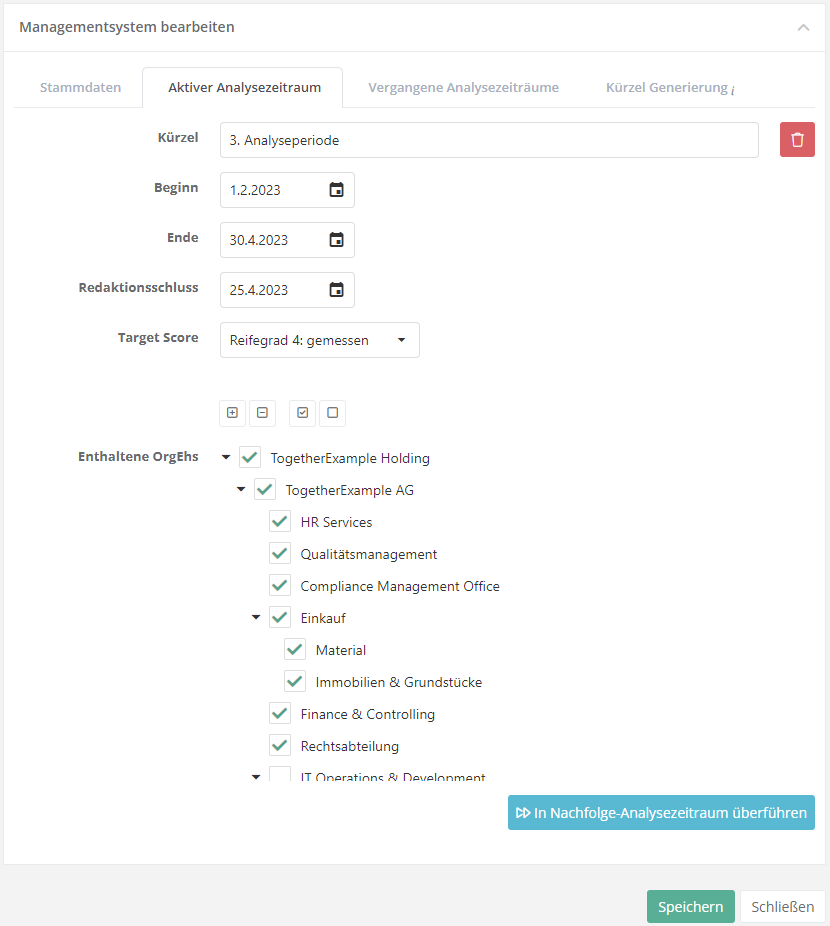
- Redaktionsschluß:
- Relevant für die Maßnahmen und Kontrollverwaltung.
Das Datum bei dem alle Fortschrittsmeldungen, zu allen Maßnahmen, eines Analysezeitraums abgeschlossen sein sollten.
Fortschrittsmeldungen können über "Maßnahmen → Fortschrittsmeldungen" aber auch jederzeit manuell angefordert werden.
- Relevant für die Maßnahmen und Kontrollverwaltung.
- Zielreifegrad:
- Der Zielreifegrad beschreibt den Zielzustand für alle Abweichungsanalysen.
Wenn Sie bei einer Analyse unter einem Zielreifegrad liegen wird die beantwortete Prüffrage als Abweichung erkannt.
Die identifizierten Abweichungen sollten im nächsten Schritt Risiken zugeteilt und durch Maßnahmen und Kontrollen behandelt werden.
- Der Zielreifegrad beschreibt den Zielzustand für alle Abweichungsanalysen.
- Enthaltene OrgEhs:
- Organisationseinheiten sind in den Analysezeiträumen denen sie zugeteilt sind berichtspflichtig.
D.h. sie müssen zum Redaktionsschluß Fortschrittsmeldungen über die ihnen zugeteilten Maßnahmen abgeben.
Eine Organisationseinheit kann zeitgleich auch in mehreren Managementsystemen bzw. Analysezeiträume berichten.
- Organisationseinheiten sind in den Analysezeiträumen denen sie zugeteilt sind berichtspflichtig.
- In Nachfolge-Analysezeitraum überführen:
- Beim Überführen eines Analysezeitraums in den nächsten werden, im Zusammenhang mit der Maßnahmen und Kontrollverwaltung,
alle nicht auf Status „erledigt“ befindlichen Maßnahmen in den neuen Analysezeitraum überführt und dem jeweiligen Status entsprechend adabtiert.
Die erledigten Maßnahmen werden im nächsten Zeitraum natürlich nicht mehr weiterverfolgt.
- Beim Überführen eines Analysezeitraums in den nächsten werden, im Zusammenhang mit der Maßnahmen und Kontrollverwaltung,
Löschen eines Analysezeitraums
- Das Löschen eines Analysezeitraums kann nur vom verantwortlichen Expert ausgelöst werden.
- Es wird das Löschen von Analysezeiträumen nur dann unterstützt, solange noch keine Fortschrittsmeldungen erstellt wurden.
- Es kann immer nur der aktuelle Analysezeitraum gelöscht werden, abgeschlossene nicht mehr.
Historie
- In der Historie werden die Analysezeiträume welche schon abgeschlossen wurden mit Beginn, Ende und Redaktionsschluß aufgelistet.